Как использовать ISOWEEKNUM функции в Excel
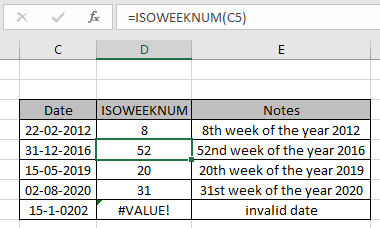
Функция Excel ISOWEEKNUM — это функция ДАТА И ВРЕМЯ. Эта функция принимает значение даты любого допустимого года в качестве входных данных и возвращает номер недели любого конкретного года в числовом формате. В этой статье мы узнаем, как использовать функцию ISOWEEKNUM в Excel. Значение DATE в Excel хранится как число.
Синтаксис функции ISOWEEKNUM:
=ISOWEEKNUM(date)
дата: действительная дата
Пример:
Все это может быть непонятным для понимания. Итак, давайте протестируем эту формулу, запустив ее на примере, показанном ниже. Итак, вот таблица с некоторыми данными. Excel понимает значение даты как числовое значение. Мы получим номер недели для каждого из заданных значений даты.
Используйте формулу:
=ISOWEEKNUM(C4)
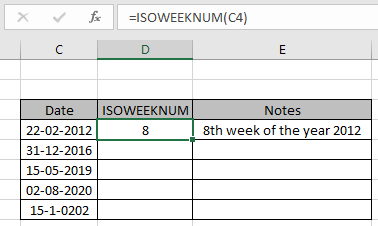
Он вернет 8. Здесь аргумент функции ISOWEEKNUM дается с использованием ссылки на ячейку. Функция ISOWEEKNUM возвращает значение 8, поскольку Excel рассчитывает, что дата 22-02-2012 приходится на 8-ю неделю 2012 года. Теперь вы можете скопировать формулу из одной в оставшиеся ячейки с помощью сочетания клавиш Ctrl + D или с помощью параметра перетаскивания вниз в Excel.
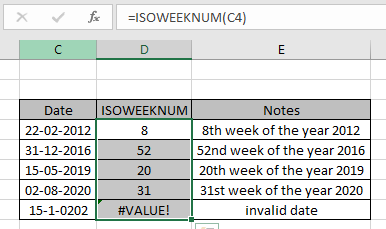
Как видно из приведенного выше снимка, функция ISOWEEKNUM принимает значение даты в качестве входных данных и возвращает номер недели заданной входной даты в виде числового значения. Функция возвращает # ЗНАЧ! Ошибка, если значение даты недействительно.
Вот некоторые наблюдения, показанные ниже.
Примечания:
-
Формула работает только с числами.
-
Формула возвращает 52 как номер последней недели любого года.
-
Остерегайтесь проверять пустые ячейки, поскольку формула возвращает 52 для пустых ячеек.
-
Формула возвращает 52 для значения 0 в качестве ввода даты.
-
Функция возвращает # ЗНАЧ! Ошибка, если значение даты или времени недействительно.
Надеюсь, эта статья о том, как использовать функцию ISOWEEKNUM в Excel, носит пояснительный характер. Дополнительные статьи о формулах ДАТЫ И ВРЕМЕНИ можно найти здесь. Если вам понравились наши блоги, поделитесь ими со своими друзьями на Facebook. А также вы можете подписаться на нас в Twitter и Facebook. Мы будем рады услышать от вас, дайте нам знать, как мы можем улучшить, дополнить или усовершенствовать нашу работу и сделать ее лучше для вас. Напишите нам на [email protected].
Статья по теме
link: / tips-convert-number-of-minutes-to-hours-and-minutesin-microsoft-excel-2010-2013 [минуты в часы и минуты] | возвращает числовое значение, которое представляет то же значение, но в десятичном формате вместо формата времени в excel.
link: / excel-date-and-time-calculate-hours-between-time-in-excel [Рассчитать часы между временем в Excel] | Вычислите часы между двумя значениями времени в Excel. найти время, прошедшее между end_time и start_time link: / excel-date-and-time-time-difference-in-hours-as-decimal-value [Разница во времени в часах как десятичное значение] | Разница во времени в часах с использованием функции Excel MOD, а затем нам нужно представить ее в десятичном формате.
link: / summing-sum-time-over-9-hours-in-excel [СУММИРОВАТЬ время за 9 часов в Excel] | получить сумму значений времени, превышающих 9 часов link: / excel-time-how-to-add-decimal-hours-to-time [Как добавить десятичные часы к времени] | добавить числовое или десятичное время к значению в формате времени.
Популярные статьи:
link: / keyboard-formula-shortcuts-50-excel-shortcuts-to-повышения-продуктивности [50 сочетаний клавиш Excel для повышения производительности] | Выполняйте свою задачу быстрее. Эти 50 ярлыков заставят вас работать в Excel еще быстрее.
link: / формулы-и-функции-введение-функции-vlookup [Функция ВПР в Excel] | Это одна из наиболее используемых и популярных функций Excel, которая используется для поиска значений из разных диапазонов и листов. link: / tips-countif-in-microsoft-excel [COUNTIF в Excel 2016] | Подсчитайте значения с условиями, используя эту удивительную функцию. Вам не нужно фильтровать данные для подсчета определенных значений.
Функция Countif важна для подготовки вашей приборной панели.
link: / excel-formula-and-function-excel-sumif-function [Как использовать функцию СУММЕСЛИ в Excel] | Это еще одна важная функция приборной панели. Это поможет вам суммировать значения для конкретных условий.